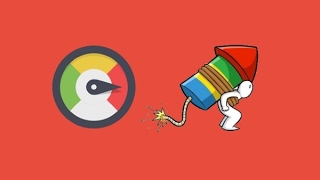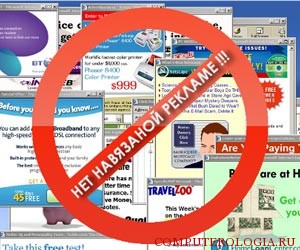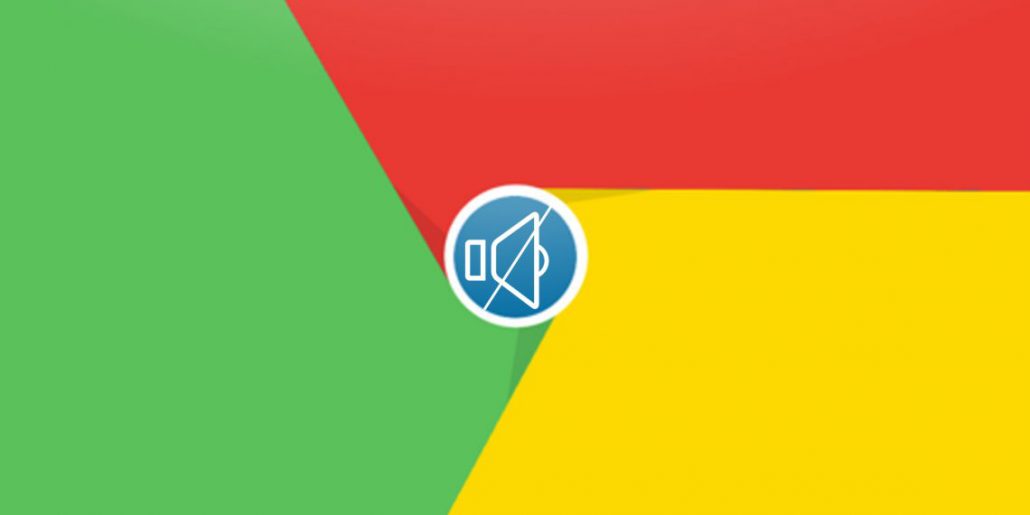Ошибка «Ваше подключение не защищено» в Mozilla Firefox – исправляем. Ваше соединение не защищено как исправить хром
Ваше соединение не защищено Firefox как исправить проблему?
Здравствуйте. Браузер Фаэрфокс пользуется популярностью у многих компьютерных пользователей. За долгие годы существования он зарекомендовал себя только с лучшей стороны. Одним из преимуществ обозревателя является встроенная защита от вредоносных сайтов. Возможно, Вам встречалось уведомление «ваше соединение не защищено Firefox» как исправить эту проблему – расскажу в данной публикации.
СОДЕРЖАНИЕ СТАТЬИ:
Что за сообщение?
Оповещение о незащищенности подключения появляется тогда, когда Вы пытаетесь перейти на ресурс имеющий сертификат безопасности, но браузеру не удается выполнить его проверку. Это не означает, что сайт может нанести вред Вашему ПК, просто Мозилла пытается Вас предупредить о потенциальной опасности. Выглядит это следующим образом:

Нередко обозреватель интернета блокирует даже такие источники, как ya.ru или Ютуб. Если Вы на 100% доверяете ресурсу, то стоит просто отключить вывод подобных оповещений. Делается это просто.
Как отключить сообщение «ваше соединение не защищено» в Firefox?
Причин проблемы может быть несколько. Разберем каждый из способов детально, чтобы у Вас не возникало дополнительных вопросов.
Настройка даты и времени
Необходимо посмотреть, правильное ли время задано в системе Виндовс 10. Чтобы это сделать:
- Заходим в главные параметры Windows через меню «Пуск»:

Или нажимаем сочетание Win + I .
- Переходим к разделу «Время и язык» и проверяем правильность данных:

Обратите внимание, если кнопка «Изменить» неактивна, то следует выше отключить автоматическую настройку.
Деактивируем проверку сертификата SSL
Очень часто ошибка «ваше соединение не защищено Kaspersky Firefox» отображается из-за того, что антивирусные приложения предварительно сканируют сайты перед загрузкой в браузере. Возникает конфликт, который и приводит к данной проблеме. Чтобы устранить её, следует в опциях антивирусного софта отключить проверку протокола HTTPS.
- Kaspersky (KIS / KAV) – идем в настройки, выбираем вкладку «Дополнительно», далее раздел «Сеть», где следует возле опции «Не сканировать соединения (зашифрованные)» поставить отметку.
- Avast. Переходим к главным настройкам программы и видим пункт «Активная защита». Там должна быть возможность настройки «Вэб щита». Нужно отключить опцию «Задействовать сканирование HTTPS».
- Eset NOD Просто в параметрах отключаем «SSL / TLS». Не забываем сохранить внесенные изменения, нажав на «ОК».
Очистка хранилища
Если предыдущие методы не сработали, и сообщение «ваше соединение не защищено» в Firefox снова появляется, необходимо попробовать удалить файл сертификатов. Возможно, он повредился, и браузер пересоздаст его, устранив ошибку.
РЕКЛАМА

- В адресной строке Фаэрфокс вводим:
about:support

- Кликаем по кнопке «Открыть папку», которая расположена напротив надписи: «Папка профиля»:

- Отобразится каталог с файлами. Здесь нужно удалить элемент с именем cert8.db

Пробуем перезапустить браузер и снова зайти на ранее заблокированный источник.
Вносим сайт в «белый список»
Уверены, что ресурс полностью безопасен? Доверяете ему? Тогда можно внести его в перечень исключений, и оповещение «соединение не защищено» больше не появится.
- В окне с блокировкой нажимаем на «Дополнительно»:

- Ниже будет описание проблемы и кнопка добавления в исключения:

Осталось только подтвердить свои намерения, кликнув по соответствующему элементу в открывшемся окне:

Вот и всё! Теперь Вы знаете, как исправить эту неприятную ситуацию в обозревателе Firefox.
С уважением, Виктор!
Исправление ошибки Ваше соединение не защищено в Firefox
При установлении соединения через браузер Mozilla Fiefox с надёжным интернет сайтом, где единый указатель ресурса (URL) начинается с «https://», интернет обозреватель обязан проверить действительность и актуальность сертификата, достаточность уровня шифрования для пользовательской конфиденциальности. Если такая проверка не даст положительных результатов, поисковая система Мозила прекратит попытку установить соединение с непроверенным интернет порталом и выдаст информационное оповещение «Ваше соединение не защищено». Это не говорит о том, что данный веб-сайт потенциально опасен и может навредить как пользователю глобальной сети, похитив персональные данные, так и компьютеру, занеся в него вредоносное программное обеспечение или вирусы.
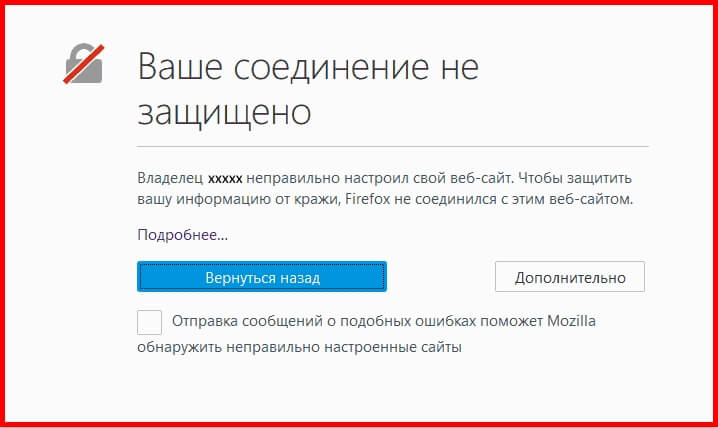
Случаи, когда пользователи сталкиваются с сообщением в браузере Mozilla Firefox «Ваше соединение не защищено» могут быть разными. Рассмотрим самые распространённые варианты, чтобы осознавать риски и иметь возможность устранить данную проблему, если есть на то необходимость.
Один из вариантов событий, когда можно столкнуться с отказом в доступе на сетевой ресурс и увидеть сообщение «незащищенное соединение Firefox», может возникнуть из-за неправильно выставленных даты и времени. В таком случае пользователь может проверить актуальность своих настроек и исправить их, выставив настройки для автоматической синхронизации по времени. Особенно остро эта проблема может беспокоить жителей России два раза в год, когда другие страны переходят на зимнее или летнее время. И операционная система Windows может совершить перестановку времени самостоятельно. В таком случаи стоит пересмотреть часовой пояс.

Также, стоящие на страже пользовательского устройства антивирусные программы могут не пускать вас на определённые веб-сайты. Активированная функция сканирования уровня защищённых сокетов может быть тому виной. Можно попробовать отключить данную опцию SSL для проведения эксперимента и снова попытаться зайти на сайт. В данном случае увеличивается риск нарваться на неприятности. Из этой же категории, возможно, что компьютер уже заражён вредоносным программным обеспечением. Требуется полное сканирование системы на наличие такового с последующей тотальной чисткой ПК.
Примечание: Проблемы с проверкой сертификатов SSL могут быть из-за отсутствия или неактуальности определённых компонентов, встроенных в саму Windows OS. Не забывайте проверять наличие обновлений и своевременно устанавливать их на свою операционную систему. В «Панели управления», в пункте «Система и безопасность» есть «Центр обновления Windows», где можно проверить обновления, и при наличии таковых, установить их.
Если с датой и временем, а также с безопасностью персонального компьютера всё хорошо. Эксперимент с отключением опции SSL в антивирусе не дал результатов. Можно попробовать почистить хранилище сертификатов. Для этого необходимо найти и удалить определённый файл «Data Base File».
Настройки браузера Mozilla Firefox => значок «Открыть меню Справка» => «Информация для решения проблем».
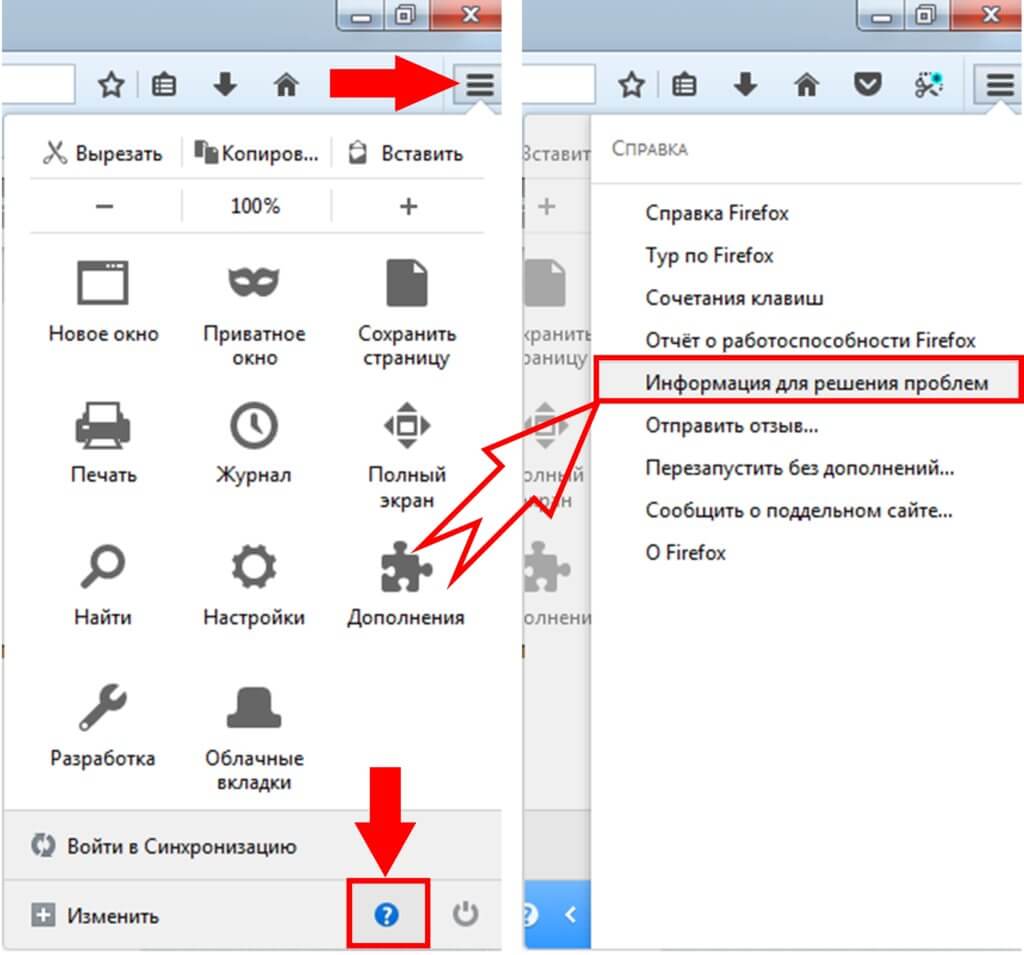 В папке профиля открыть ресурсы с сохранёнными данными, найти файл «cert8» и удалить его, предварительно закрыв браузер Мозила.
В папке профиля открыть ресурсы с сохранёнными данными, найти файл «cert8» и удалить его, предварительно закрыв браузер Мозила.
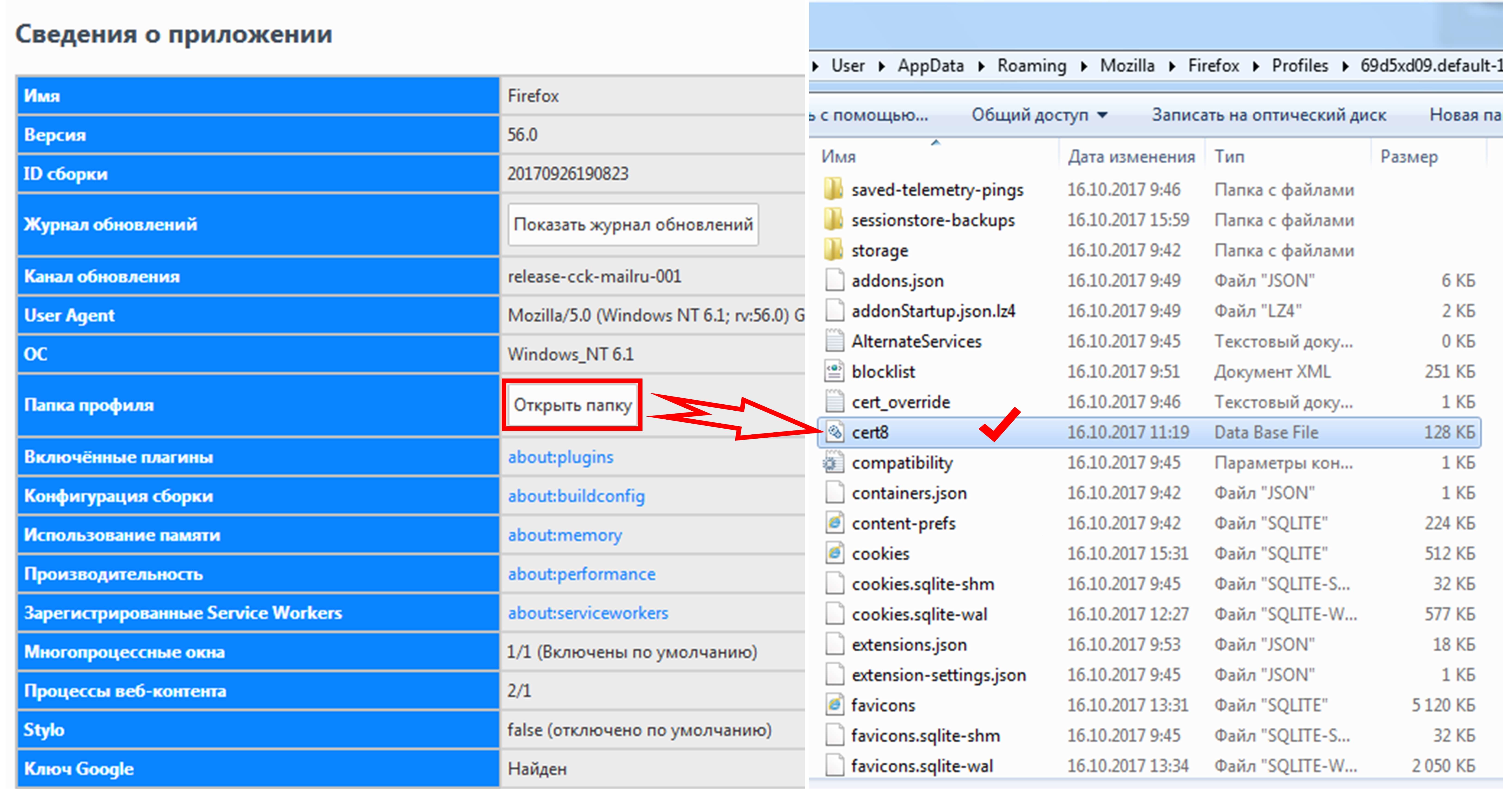
После запуска поисковой системы данный файл создастся автоматически, и проблема с сертификацией, возможно, будет решена.
Следующий способ не является устранением возникновения ошибки, а позволяет пользователю обойти запреты браузера. Для этого стоит попробовать воспользоваться опцией «Приватное окно».
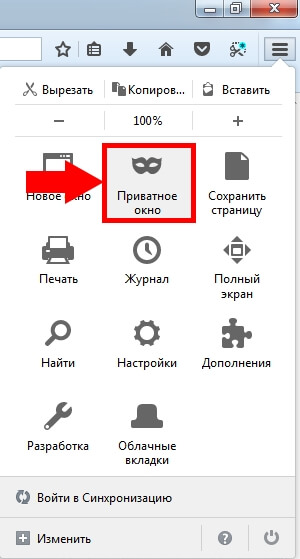
Данный способ позволит обойти ограничения и не сохранит в браузере никакой информации об активности пользователя в сети интернет, кэш память, файлов cookie и своего местоположения.
Самая распространённая ситуация, когда браузер Mozilla Firefox выдаёт ошибку «ваше соединение не защищено», возникает при подключении по сети Wi-Fi с настройками Прокси сервера, где необходимо использовать логин и пароль. В таком случае необходимо только добавить исключение безопасности, получить сертификат и пользоваться всеми возможностями прогрессивного интернет обозревателя.
Читайте так же:
firefox-downloads.ru
Ошибка «Ваше подключение не защищено» в Mozilla Firefox – исправляем
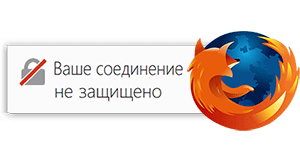 Приветствую!Браузер Mozilla Firefox есть за что ценить, пускай он и не самый быстрый, но при этом наиболее гибкий и функциональный. Чего только стоит большое количество расширений и дополнений, что было создано для данного браузера.
Приветствую!Браузер Mozilla Firefox есть за что ценить, пускай он и не самый быстрый, но при этом наиболее гибкий и функциональный. Чего только стоит большое количество расширений и дополнений, что было создано для данного браузера.
И очень огорчает, когда в любимом браузере возникают неполадки. Сегодня мы рассмотрим проблему, которая выражается в появлении сообщения «Ваше подключение не защищено» при попытке посещения некоторых сайтов.
Ошибка «Ваше подключение не защищено», зачастую возникает при попытке зайти на ресурс, который работает через защищённое соединение (https). Однако если браузер Фаерфокс не может проверить сертификат, который в обязательном порядке требуется для создания такого «защищённого соединения» с сайтом, то неминуемо возникает данное сообщение.
В сущности, отображаемое сообщение нельзя назвать ошибкой в классическом понимании. Это скорее мера безопасности, которая оповещает пользователя о том, что имеются проблемы, которые не могут обеспечить должную безопасность (шифрование) соединения. В результате браузер блокирует открытие запрашиваемого сайта.
В этом материале мы постараемся разобраться в причинах возникновения данной проблемы, и приложим все усилия для её искоренения.
Содержание:
Убираем ошибку в Mozilla Firefox «Ваше подключение не защищено»
Необходимо начать с первого решения и поступательно продвигаться вперёд, пока ошибка не будет устранена.
Решение 1: сверим установленную дату и время
Данный момент необходимо поверить в первую очередь, а именно корректность установленной даты и времени на компьютере.
У всех сертификатов имеется срок действия: дата выпуска и окончания. И в процессе подключения к сайту, происходит сверка срока действия сертификата с датой, которая установлена на компьютере. Если время на компьютере установлено некорректно, то сертификат не будет признан действительным и возникнет ошибка «Ваше подключение не защищено».
Если дата (день, месяц, год, время) установлена неверно, то необходимо установить актуальное значение.
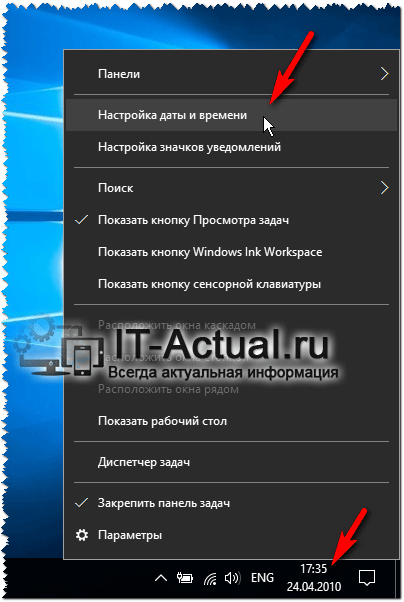
Для этого наведите на дату, что отображается в правом нижнему углу, а после кликните правой клавишей мышки. В отобразившемся контекстном меню выберите пункт Настройка даты и времени.
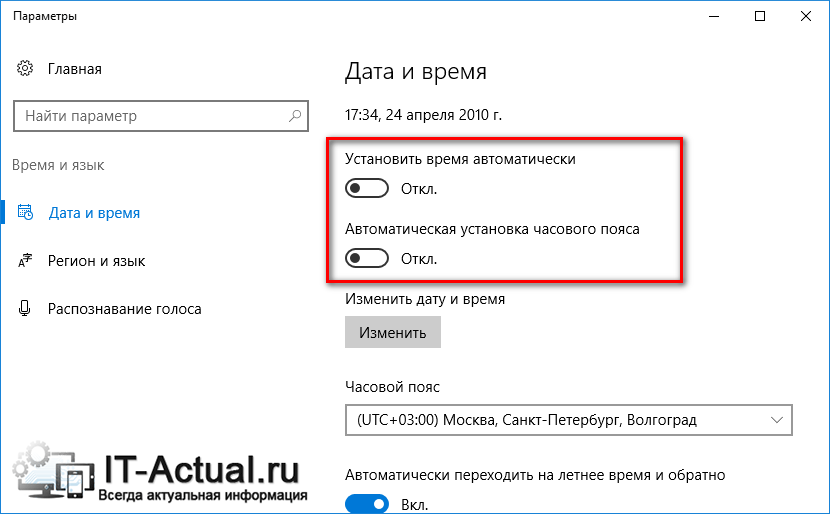
Будет открыто системное окно, в котором осуществляется настройка времени. Проверьте, переведены ли опции Установить время автоматически, а также Автоматическая установка часового пояса во включённое состояние.
Если опции не включены, то задействуйте их. Через небольшой промежуток времени дата и время скорректируется. Если этого не произошло, то отключите данные опции и выставите значение даты и времени вручную.
Решение 2: Работа антивирусного ПО
Современные антивирусы не ограничиваются лишь сканированием локальных файлов, многих из них ныне располагают средствами защиты интернет соединения. Причём речь идёт не только сетевом экране (брандмауэре), но и контроле самого трафика.
Контроль защищённых SSL соединений вполне может вызвать отображение сообщения «Ваше подключение не защищено» в Mozilla Firefox.
Дабы исключить эту вероятность, приостановите на время защиту антивируса, после чего попробуйте вновь зайти на желаемый сайт.
Если проблема исчезла, то вполне очевидно, что проблему вызывает антивирус, и в частности его модуль контроля интернет соединений\трафика. В данной ситуации рекомендуется обновить\переустановить антивирус. Если это не помогло, то следует написать письмо в службу поддержки разработчика используемого вами антивирусного решения.
А пока можно отключить соответствующую опцию в антивирусном ПО, что препятствует доступу к сайтам, которые, в свою очередь, работают по защищённому шифрованием соединению (SSL).
Опция сканирования зашифрованного соединения в Avast
Дабы отключить данную опцию, откройте меню антивирусного программного обеспечения, а далее кликните по пункту Настройки.
В отобразившемся окне кликните по пункту Активная защита, а далее Веб щит –> Настроить.
И там отключите опцию Включить HTTPS-сканирование, сняв соответствующую галочку, и сохраните настройки.
Опция сканирования зашифрованного соединения в Антивирусе Касперского
Вызовите меню в Антивирусе Касперского, а после кликните по пункту Настройки. В результате отобразится окно, в котором вам необходимо проследовать по пути Дополнительные -> Сеть.
Там будет Сканирование зашифрованных соединений, в котором вам необходимо будет поставить галочку, которая отвечает за отключение одноимённой опции. После чего сохраните настройки.
Для иных антивирусных решений вы можете подчеркнуть соответствующее руководство по отключению контроля защищённых\зашифрованных соединений в справке или на официальном сайте.
Решение 3: проверить на вирусы систему
Различного рода вирусы и прочие зловреды пытаются внедриться как можно глубже в систему. Некоторые из них стараются «вклиниться» в сетевой стек, дабы перехватывать\подменять трафик. Данные действия вполне закономерно могут вызвать ошибку «Ваше подключение не защищено».
Даже если вы полностью уверены в отсутствии зловредов на вашем ПК, то всё равно не лишним будет в этом ещё раз убедиться, проверив антивирусным ПО систему.
Если у вас установлено антивирусное решение, то обновите его базу через интернет и запустите полное (глубокое) сканирование. Если же антивируса у вас нет, то вы может воспользоваться, к примеру, бесплатным и не требующим установки Dr.Web CureIt.
Если результаты сканирования продемонстрируют наличие вредоносных объектов, то попытайтесь их вылечить (при наличии такой возможности у антивируса), или просто удалите. После чего в обязательном порядке перезагрузитесь.
Решение 4: проблема с хранилищем сертификатов
В процессе работы браузера Mozilla Firefox используемые сертификаты сохраняются в специальном файле, который находится в папке профиля данного браузера. Вполне можно допустить, что в процессе работы браузера данный файл мог повредиться. В данной ситуации стоит попробовать его удалить.
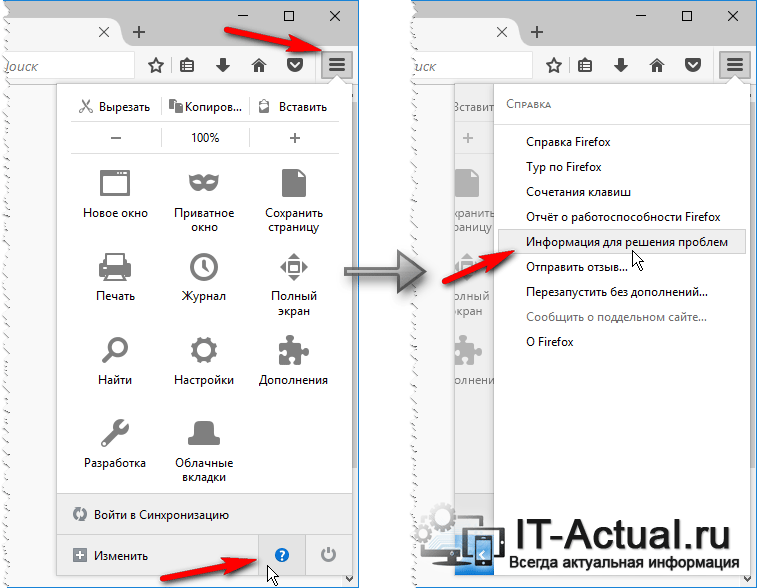
Для этого нажмите на кнопку меню (находится в правом верхнем углу окна браузера), а после кликните по иконке Справка и кликните по пункту Информация для решения проблем.
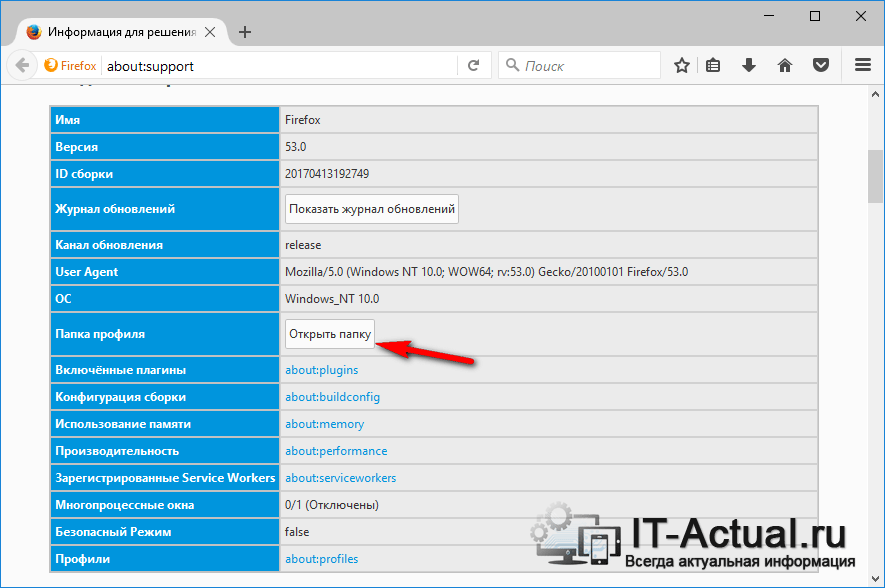
Будет открыто окно с технической информацией о браузере. В нём найдите пункт Папка профиля и нажмите на располагающуюся рядом кнопку Открыть папку.
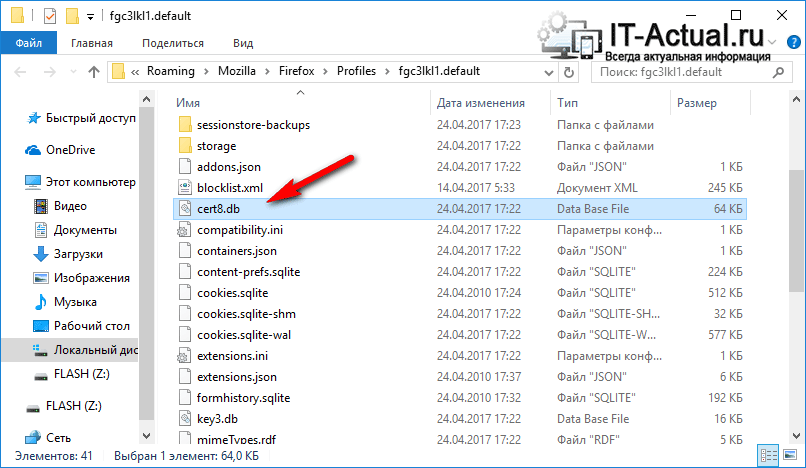
Отобразится окно файлового менеджера, в котором будет открыта папка профиля браузера Firefox. Теперь закройте сам браузер, а после в этой папке найдите и удалите файл cert8.db.
Теперь вновь запустите браузер. Ранее удалённый файл будет создан вновь. Теперь вам останется только проверить, решена ли проблема. Если окно с ошибкой более не появляется, то проблема заключалась в повреждении хранилища сертификатов, что располагается в файле cert8.db.
Решение 5: установка последних обновлений в операционную систему
В процессе создания защищённого соединения, браузер Firefox задействует для этого механизмы, что имеются, в том числе и в самой операционной системе.
Если ваша операционная система давно не обновлялась, то и имеющиеся в ней механизмы безопасности перестали отвечать современным требованиям. Всё это вполне может спровоцировать ошибку установки защищённого соединения (SSL).
Решением будет являться установка последних обновлений для используемой вами операционной системы.
Для этого откройте меню Пуск, и найдите приложение Центр обновления Windows.
Запустив его, будет отображено окно, в котором высветится текущий статус работы системы.
Для принудительного старта поиска обновлений, нажмите соответствующую кнопку. По окончании установите все предложенные обновления (в том числе и необязательные).
Решение 6: использование режима инкогнито
Данный вариант нельзя отнести к способу полного устранения проблемы, однако он вполне сгодится в качестве «временного решения».
Данный режим работы браузера создан для повышения конфиденциальности пользователя. Всё что вводится во вкладках, которые работают в режиме инкогнито, не сохраняет сам браузер в истории. Т.е. если вы что-то искали, посещали какие-либо сайты, то после закрытия эти данные (сессионные cookies, кеш, история поисковых запросов, просмотренные страницы и т.п.) будут полностью удалены.
Работая в данном режиме, браузер Firefox в некоторых случаях допускает отображение сайтов, у которых возникли проблемы с установкой надёжно зашифрованного SSL соединения.
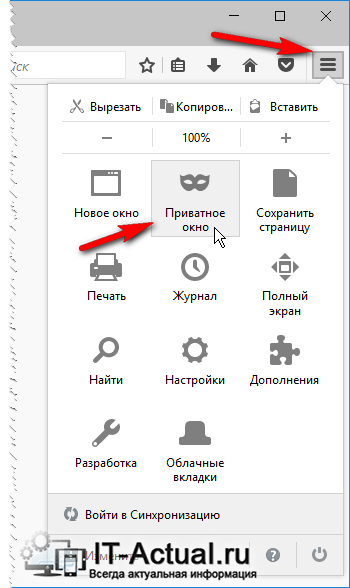
Для включения режима Инкогнито и открытия соответствующей вкладки необходимо нажать по кнопке меню, что находится в правом верхнем углу, и в отобразившемся меню выбрать пункт Приватное окно.
Решение 7: отключение прокси в настройках браузера
Вполне может быть, что на возникновение данной ошибки влияет активированная функция прокси в браузере Mozilla Firefox.
Попробуем её отключить и посмотреть, исчезнет ли проблема.
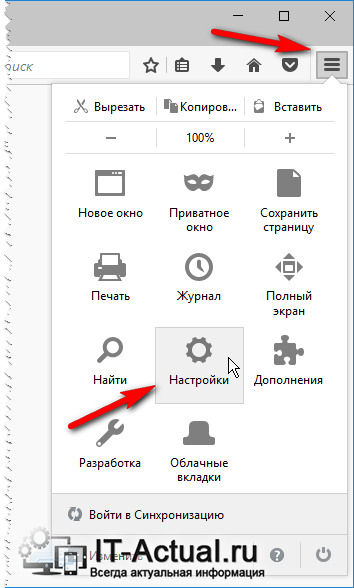
Отключение прокси осуществляется в настройках. Для этого нажмите по меню браузера, в высветившемся меню выберите пункт Настройки.
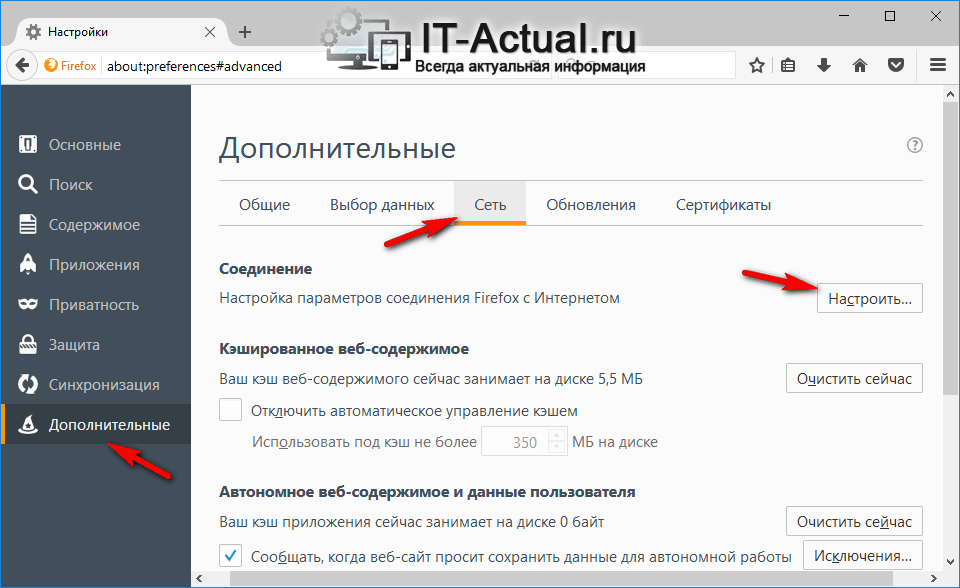
Будет открыто окно настроек. Слева будет располагаться меню, там нажмите Дополнительно, а далее в правой части кликните по пункту Сеть.
В результате будет отображён соответствующий блок настроек. Первым пунктом идёт Соединение. В нём нажмите пункт Настроить…
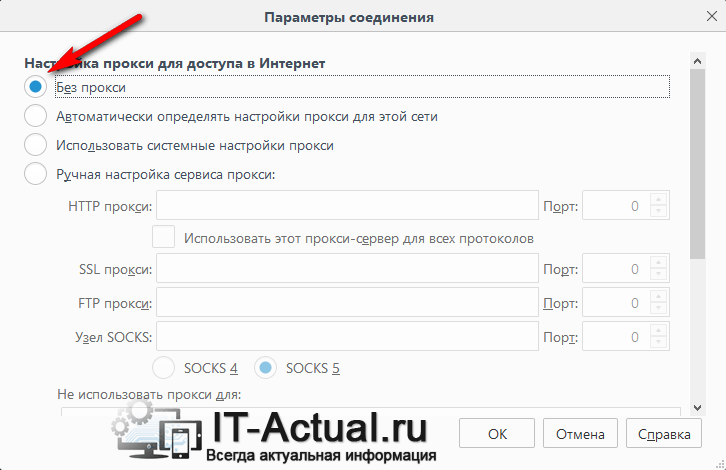
Высветится окно Параметры соединения. В нём необходимо осуществить переключение на пункт Без прокси, а после нажать кнопку OK.
Решение 8: обход предупреждения системы безопасности
Вот мы и подошли к последней причине, которая вызывает ошибку SSL соединения, причём она возникает на зачастую одном единственном сайте, а остальные использующие безопасное https соединение открываются совершенно нормально.
Скорее всего, у самого сайта возникли проблемы с сертификатом (вышел срок действия, аннулирован).
В данной ситуации проще всего отказаться от просмотра данного сайта, однако если вам принципиально необходимо его посмотреть, то необходимо сделать следующее:
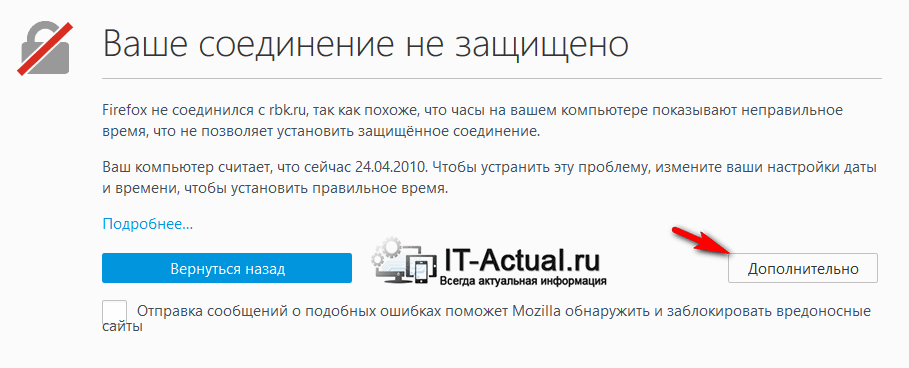 В окне с ошибкой, нажмите по кнопке Дополнительно.
В окне с ошибкой, нажмите по кнопке Дополнительно.
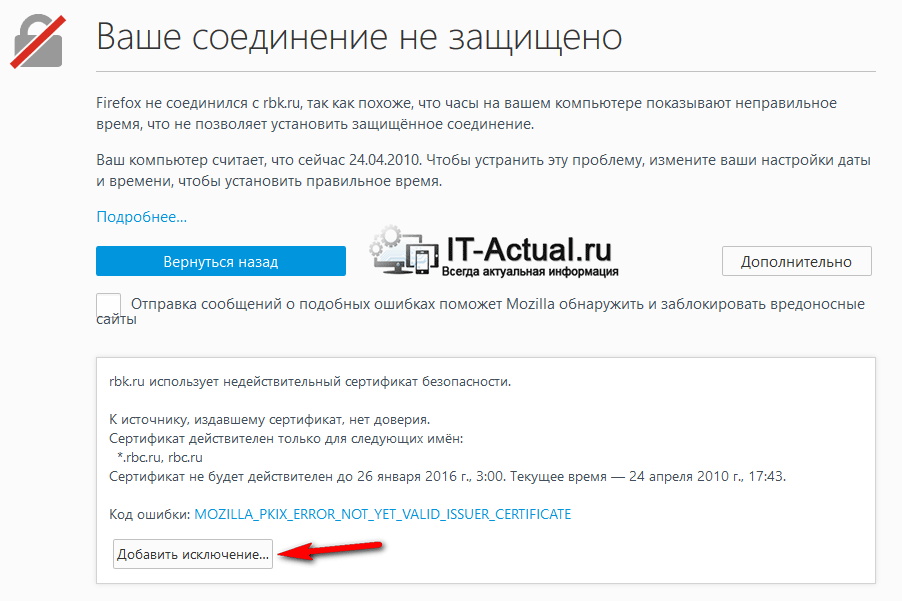 Раскроется дополнительное меню, в нём сделает нажать по находящейся там кнопке Добавить исключение.
Раскроется дополнительное меню, в нём сделает нажать по находящейся там кнопке Добавить исключение.
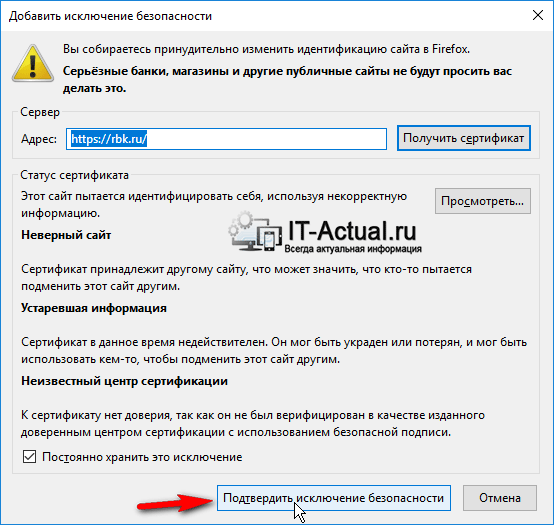
В результате отобразится окно с предупреждением, в котором необходимо будет нажать кнопку Подтвердить исключение безопасности.
Теперь сайт должен открываться без ошибок со стороны системы безопасности браузера Mozilla Forefox.
Краткий итог
В данном материале были рассмотрены ключевые причины в средства для устранения ошибки «Ваше подключение не защищено». Руководствуясь ими, вы сможете исправить проблему с данной ошибкой и сможете и далее пользоваться вашим любимым интернет браузером.
it-actual.ru
Ваше соединение не защищено — как исправить ошибку
В наше время достаточно трудно найти человека, который бы не пользовался интернетом.
Многие пользователи проводят на его просторах довольно большое количество времени. Поэтому, как никогда востребовано качественное соединение.
Но что же делать, если все планы нарушает внезапно появляющееся предупреждение ваше соединение не защищено.
В этой статье мы рассмотрим, почему возникает данная ошибка в различных браузерах и что следует предпринять в случае ее появления.
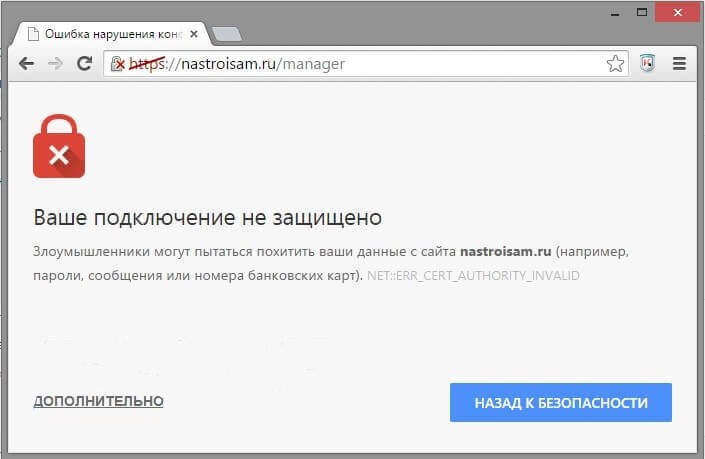
Рис.1 Окно предупреждения.
Cодержание:
Первым делом рассмотрим возникновение данной проблемы при использовании интернет-браузера FireFox.
Значение подобного сообщения
Зачастую такое сообщение возникает в ходе посещения защищенных сайтов. Такие сайты при взаимодействии с браузером FireFox задействуют особый метод шифрования — #encryption. Это делается для того, чтобы исключить возможность просмотра передаваемой информации злоумышленниками.
Чтобы понять, что вы заходите именно на такой сайт — обратите внимание на строку отображения адреса посещаемой страницы. В строке статуса (#status_Bar) защищенного сайта будет отображаться значок в виде закрытого замка. Также он будет отображаться и в адресной строке (#lokation_bar).
Кроме того, браузер будет отображать и доменное имя сайта в строке статуса, подсвеченное желтым цветом. Это необходимо для того, пользователя нельзя было ввести в заблуждение с целью похищения личных данных.
Так вот, если FireFox осуществляет соединение с защищенным сайтом — он, в первую очередь, производит проверку предоставляемого сайтом сертификата. Соединение будет продолжено только в том случае, если он действителен на данный момент и, если степень имеющегося шифрования способна обеспечить защиту вашим персональным данным.
Если же никак не удается проверить сертификат, предоставляемый сайтом, или степень шифрования не позволяет получить необходимую защиту личной информации пользователя — сеанс соединения будет автоматически завершен.
Оно будет выглядеть так как показано на рисунке.
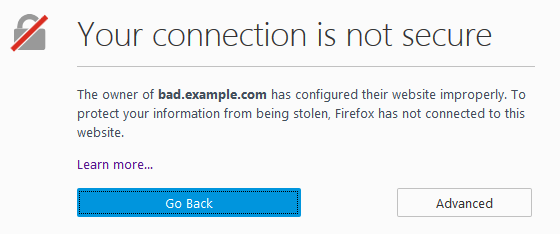
Рис.2 Сообщение о прерванном соединении с незащищенным сайтом.
Отображаемое браузером сообщение указывает, что данный сайт не имеет необходимую настройку по защите вашей информации от кражи. Поэтому FireFox прерывает подключение к нему.
Что же делать при появлении такого сообщения?
До того момента, как на сайте все будет исправлено, постарайтесь больше на него не заходить.
Все, что вы сможете сделать в таком случае — это перейти на другой сайт либо просто закрыть страницу соединения с незащищенным сайтом.
Не пытайтесь вновь и вновь осуществить соединение с сайтом, не имеющим должной настройки, так как в этом случае вы становитесь уязвимы и рискуете возможностью перехвата мошенниками.
Чтобы ознакомиться с информацией о том, почему посещаемый сайт не имеет защищенного соединения — воспользуйтесь кнопкой «Дополнительно», расположенной в окне с информацией.
Ниже будут описаны наиболее распространенные ошибки, способствующие прекращению соединения с запрашиваемым сайтом.
Ошибка первая
Данная ошибка связана с тем, что имеющийся у сайта сертификат не будет действителен до определенной даты.
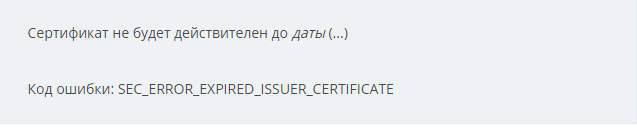
Рис.3 Отсутствие даты, до которой действителен выданный сертификат.
В том случае вы получите информацию по поводу даты и увидите код самой ошибки.
Чтобы решить данную проблему — откройте вкладку параметров даты и времени и произведите необходимую корректировку.
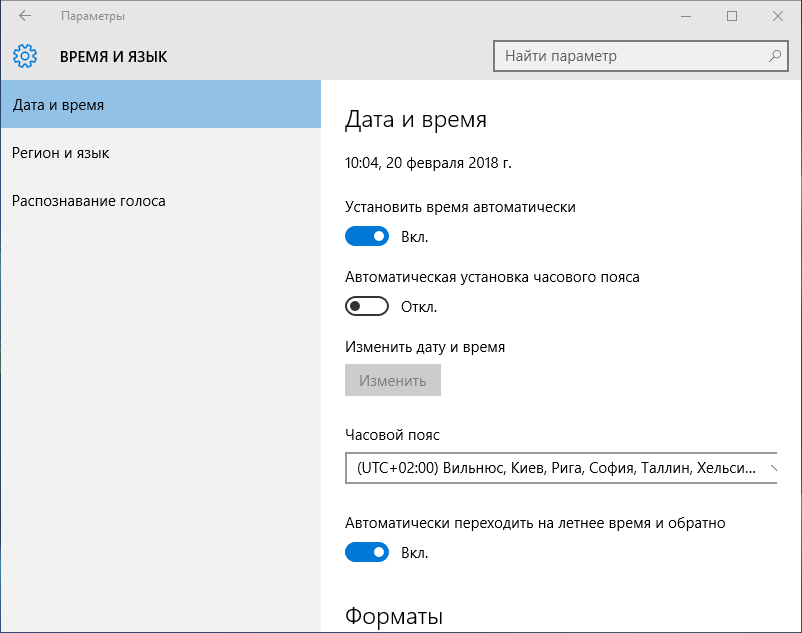
Рис.4 Вкладка параметров даты и времени.
Вторая распространенная ошибка
Она возникает в том случае, когда срок действия идентификационного сертификата у того или иного сайта уже истек.

Рис.5 Истечение срока действия идентификационного сертификата посещаемого сайта.
В информационном сообщении будет отображаться текущая дата и время, установленные на вашем компьютере.
Если проблема заключена в их неправильной настройке — откройте параметры даты и времени и проведите необходимую корректировку.
Третья ошибка
Также является распространенной и заключается в отсутствии доверия к предоставляемому сертификату из-за наличия неизвестной цепочки сертификатов.
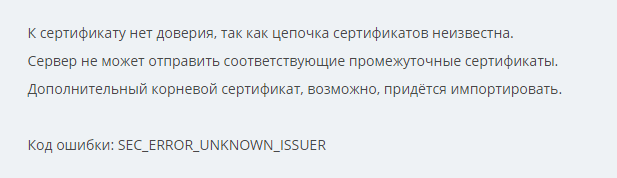
Рис.6 Отсутствие доверия к предоставляемому сертификату.
Данная проблема чаще всего возникает вследствие активации сканирования SSL в установленном на компьютере антивируснике.
К примеру, если вы используете для защиты системы антивирусную программу Avast — откройте «Настройки» и перейдите на вкладку «Активная защита».
Там вам понадобится кликнуть по кнопке «Настроить», расположенной рядом с веб-щитом.
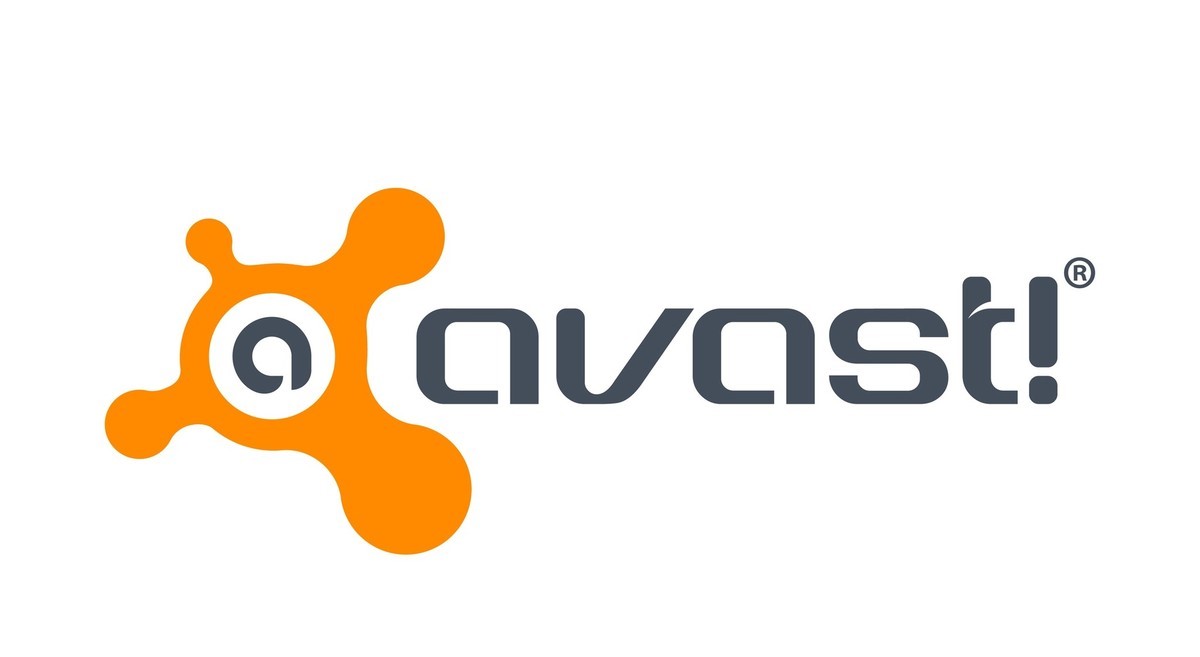
Рис.7 Превью антивирусника Avast.
В открывшемся окне снимите галочку выделения со строки «Включить HTTPS-сканирование». В заключение необходимо подтвердить проведенные изменения в настройках нажатием на кнопку «Ок».
Если вы пользуетесь таким продуктом, как Kaspersky — вам понадобится выполнить следующие действия:
- открыть окно с настройками антивирусника;
- в нижней левой части данного окна нажмите на кнопку «Настройки»;
- воспользуйтесь пунктом «Дополнительно», чтобы перейти на вкладку «Сеть»;
- снимите выделение со строки меню «Сканировать зашифрованные соединения»;
- выделите галочкой параметр «Не сканировать зашифрованные соединения»;
- подтвердите проведенные изменения нажатием кнопки «Ок».
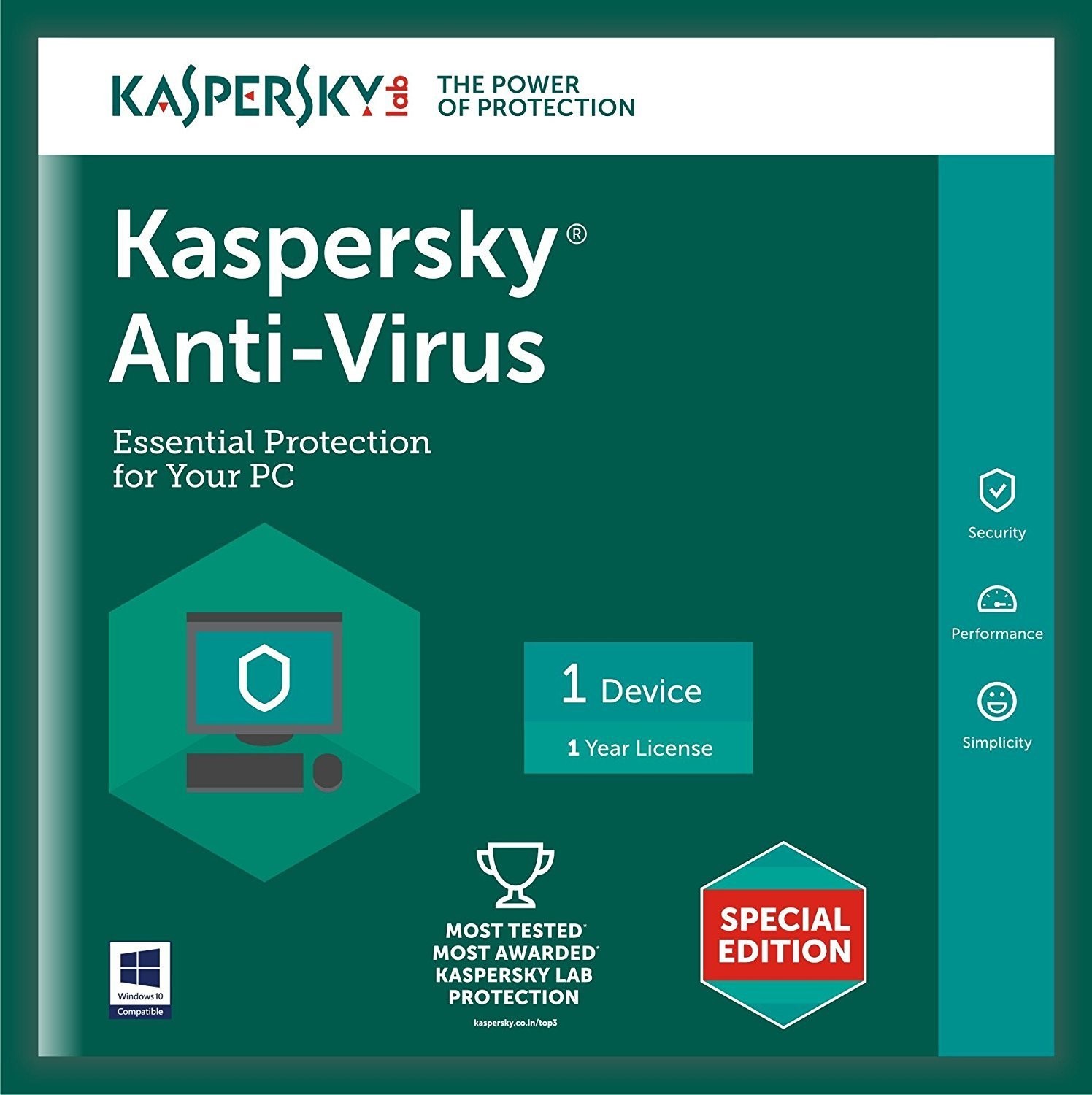
Рис.8 Антивирус лаборатории Касперского.
В интернете не трудно найти необходимую информацию и для других антивирусных продуктов.
Чтобы избавиться от этой проблемы, вам понадобится открыть следующую страницу: account.microsoft.com/family. Далее необходимо войти в систему, используя учетку Microsoft.
Следующим шагом будет удаление всех имеющихся членов семьи, используя функцию «Удалить из семьи» на вкладке дополнительных параметров.
Четвертая ошибка
Заключается в отсутствии доверия к сертификату, так как последний является самоподписанным.

Рис.9 Отсутствие доверия к самоподписанному сертификату.
Подобного рода сертификаты предназначены для защиты от прослушивания, однако не сообщают никакой информации о получателе.
Чаще всего этим пользуются непубличные сайты, поэтому вы вполне сможете обойти данное предупреждение.
Пятая ошибка
Состоит в том, что предоставляемый вам сертификат принадлежит совсем другому Интернет-ресурсу.
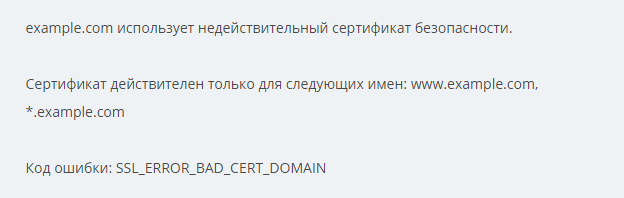
Рис.10 Сертификат, действительный для определенных ресурсов.
Такая проблема возникает довольно часто и в первую очередь из-за того, что выдаваемый сертификат является действительным для какой-то одной части посещаемого сайта.
Хранилище сертификатов
Возникновение подобных сообщений может происходить и из-за повреждения файла cert9.db, хранящего все ваши сертификаты.
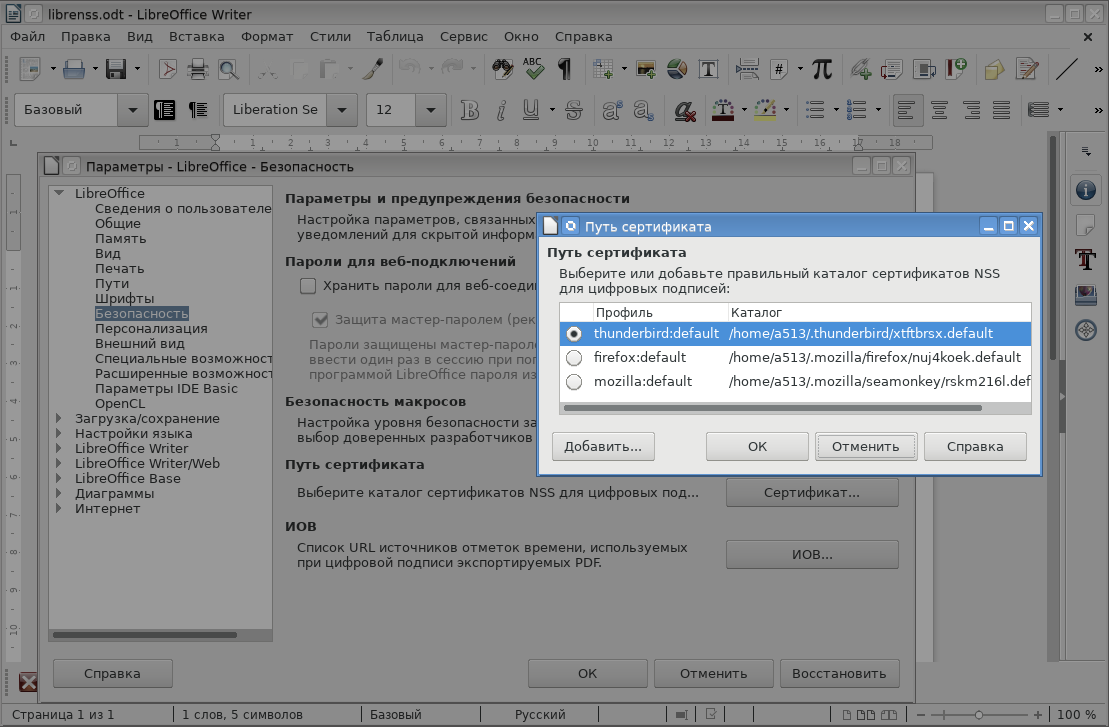
Рис.11 Хранилище сертификатов.
В этом случае не открывая FireFox удалите указанный выше файл с тем, чтобы при следующем запуске браузера произошло его восстановление.
- откройте меню и выберите пункт «Справка»;
- перейдите на вкладку «Информация для решения проблем»;
- откройте папку профиля, находящуюся в разделе «Сведения о приложении»;
- снова откройте меню и выберите пункт «Выход»;
- выделите файл db и удалите его;
- произведите перезагрузку браузера.
Когда возможно игнорирование предупреждений?
Данный вариант подходит в том случае, если вы уверены в надежности ресурса.
Однако, даже в этом случае вы не застрахованы от подслушивания и от перехвата конфиденциальных данных посторонними лицами.
Если вы все-таки решите проигнорировать появившееся предупреждение — выполните несколько несложных действий.
На странице с подобным предупреждением воспользуйтесь кнопкой «Дополнительно».
Возможность сообщения об ошибке
В интернете имеется довольно большое количество сайтов, которые дают возможность браузеру FireFox сообщить в свой центр о возникшей ошибке.
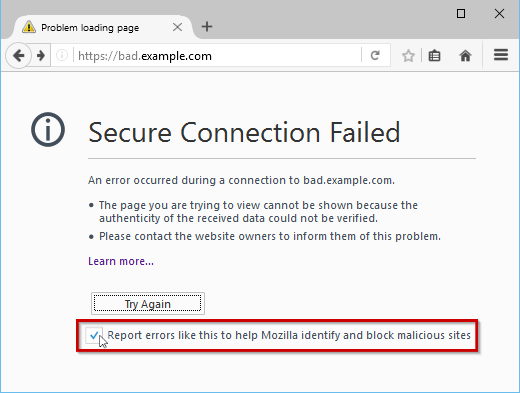
Рис.12 Окно отправки информации о возникшей ошибке.
Для этого установите галочку на странице записи проблемы внизу, напротив строки «Сообщать об ошибках, подобных этой, чтобы помочь Mozilla и блокировать вредоносные сайты».
Возникновение проблем с сертификатами тех или иных сайтов, открываемых браузером «Хром», идентично с FireFox и решаются схожими методами.
- неправильная установка системного времени;
- наличие непроверенного сертификата либо с законченным сроком действия;
- установленные расширения, осуществляющие блокировку;
- нарушение работы браузера Chrome.
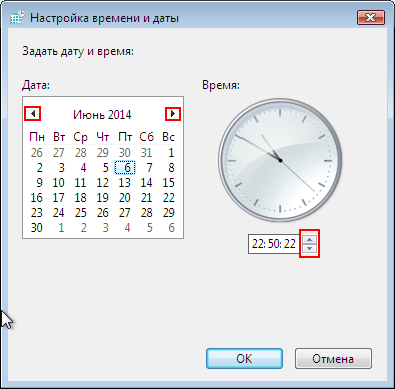
Рис.13 Окно настроек даты и времени.
Возникновение предупреждения из-за непроверенного или устаревшего сертификата чаще всего возникают при попытке войти на том или ином ресурсе в личный кабинет.
Чтобы обойти это — кликните в окне отображения ошибки на вкладку «Дополнительно», а затем воспользуйтесь кнопкой «Перейти на сайт».
Для того, чтобы исправить данную ситуацию вам понадобится открыть браузер Chrome и зайти на вкладку установленных расширений.
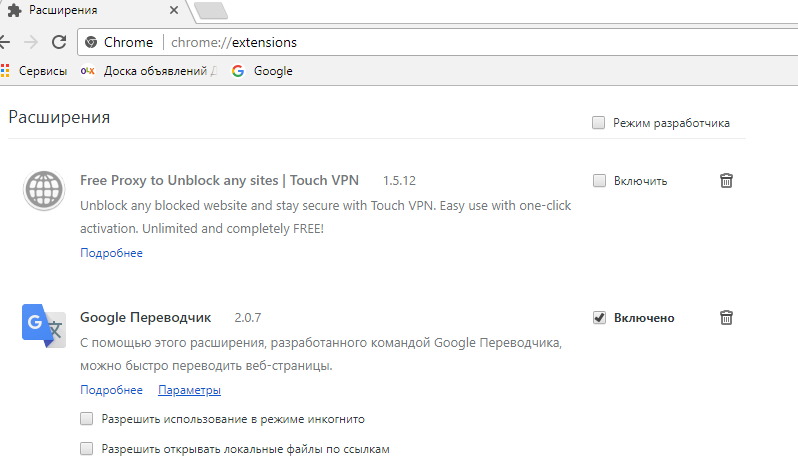
Рис.14 Вкладка «Расширения» Google Chrome.
Среди списка имеющихся выберите модули вашего антивирусника и снимите с них галочку выделения.
После этого заново откройте браузер и попробуйте зайти на сайт.
Для удаления неисправной версии откройте окно «Программы и компоненты», выберите название установленного браузера и нажмите кнопку «Удалить».
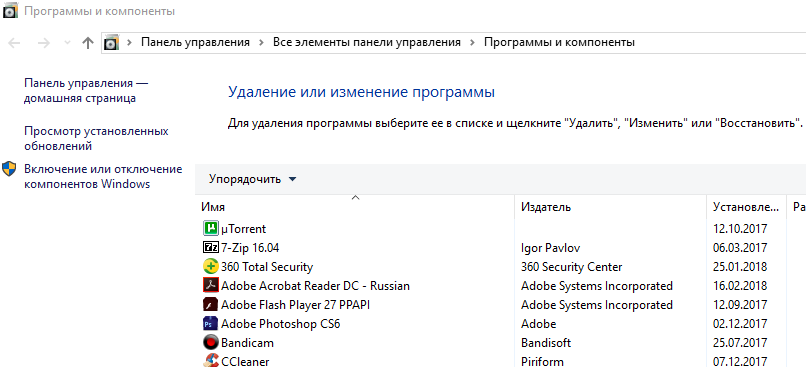
Рис.15 Окно «Программы и компоненты».
После того, как приложение будет удалено — перегрузите компьютер и вновь произведите установку Google Chrome.
В большинстве случаев предупреждение о незащищенном подключении перестает беспокоить.
Заключение
Подошла к концу данная статья, в которой мы рассмотрели варианты появления предупреждения о наличии незащищенного соединения.
Надеемся, что имеющаяся информация будет вам полезна и поможет в решении данной ошибки.
Поделитьсяddr64.ru
Ваше соединение не защищено Firefox: как исправить, как отключить
Mozilla Firefox давно зарекомендовал себя как надежный и стабильный браузер. В случае каких либо неисправностей или уязвимостей, он предупреждает пользователя, выводя соответствующие уведомления на экран. Одним из таких, является «ваше соединение не защищено» в Firefox. Как исправить это и получить доступ к сайту читайте в статье.
Что значит уведомление?
Сообщение «Ваше подключение не защищено» возникает при попытке перейти на веб-ресурс с защищенным соединением, у которого Firefox не смог проверить сертификаты. Так как проверка не удалась, интернет обозреватель предупреждает, что соединение может быть опасно и блокирует вход на сайт с помощью этого уведомления.
Иногда, браузер может блокировать соединение популярных сайтов, например yandex.ru или youtube.com. Если вы доверяете сайту, и по каким то причинам браузер его заблокировал, можно отключить это уведомление.
Совет! Похожим образом ведет себя Firefox при появлении ошибки с кодом: «SEC_ERROR_UNKNOWN_ISSUER».Как отключить?
Если у вас уведомление появляется на нескольких сайтах, проделайте следующие манипуляции.
Дата и время
Проверьте правильность выставленного времени в Windows 10:
- Нажмите Win+I и перейдите в раздел «Время и раздел».
- Проверьте, чтобы дата и время были выставлены верно.

- Также можете отключить и включить автоматическую установку времени и даты.
Отключение проверки SSL
Антивирусы могут перехватывать соединения для прослушки и мониторинга в то время, когда Firefox пытается также обработать эти данные. Соответственно, у браузера нет возможности проверить правильность сертификатов. Чтобы защитить пользователя от потенциальной угрозы, он заменяет веб страницу сообщением «Ваше соединение не защищено». Для устранения конфликта антивируса и браузера, отключите функцию проверки SSL и HTTPS протоколов:
- Avast. Зайдите в «Настройки» → «Активная защита» и нажмите «Настроить рядом с Веб-щит». Затем снимите галку с «Включить HTTPS-сканирование» и клацните OK.
- Kaspersky. Перейдите в «Настройки» → «Дополнительные» → «Сеть» и в «Сканирование зашифрованных соединений» поставьте галку «Не сканировать зашифрованные соединения». Затем нажмите ОК.
- ESET. Зайдите в настройки и отключите / включите «SSL/TLS» протоколы, и нажмите ОК.
Удаление файла хранилища сертификатов
Нельзя исключить вероятность повреждения файла сертификатов. Чтобы браузер сгенерировал новый файл, сперва необходимо удалить поврежденный старый:
- Откройте браузер Firefox и в поисковой строке выполните about:support

- Нажмите «Открыть папку» в разделе «Папка профиля».

- Удалите файл cert8.db и запустите браузер. Проверьте работу сайтов.

Совет! Быстро перейти к папке с файлом можно через команду Выполнить
%APPDATA%\Mozilla\Firefox\Profiles\Добавить в исключение
Если проблема возникла только с одним сайтом, которому вы доверяете, добавьте его в исключение:
- Нажмите «Дополнительно».

- В открывшемся окне нажмите «Добавить исключение…».

- Затем нажмите на кнопку «Подтвердить исключение безопасности».

После этого, вы сможете получить доступ к сайту с Mozilla Firefox.
windowsten.ru
Как исправить ошибку «Ваше подключение не защищено» в Google Chrome и Яндекс.Браузере
Не можете открыть нужный сайт из-за ошибки «Ваше подключение не защищено»? Даже не думайте злиться! Это браузер Google Chrome (или его аналог Яндекс) поспешил позаботиться о вас. Ведь там – в закоулках Всемирной паутины, скрываются толпы злоумышленников, которые мечтают похитить ваши данные. Скорее всего, они захватили нужный вам сайт, взяли в заложники администраторов и ловят наивных юзеров «на живца».
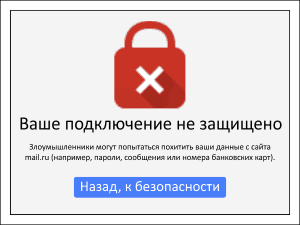 Да, безопасность – это важно, но практика показывает, что большинство подобных ошибок никак не связано со злоумышленниками и взломом. А их причина часто кроется в компьютере пользователя.
Да, безопасность – это важно, но практика показывает, что большинство подобных ошибок никак не связано со злоумышленниками и взломом. А их причина часто кроется в компьютере пользователя.
Как узнать, на чьей стороне проблема
Если ошибка «Ваше подключение не защищено» выскакивает при попытке открытия одного-единственного веб-ресурса, виновником нередко оказывается сам ресурс, например, если его владелец забыл продлить сертификат SSL или установил сертификат непроверенного издателя.
Чтобы быстро определить, на чьей стороне возникает ошибка, воспользуйтесь бесплатной услугой whois-сервисов по определению доступности сайта, например этого.
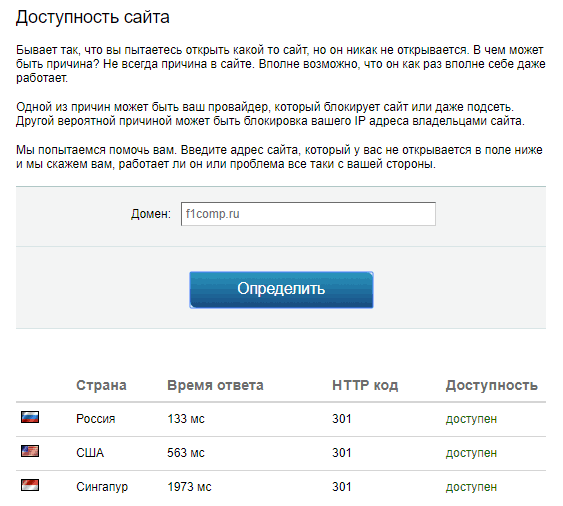
Если сервис показывает, что сайт доступен, причина сбоя кроется в вашем веб-браузере или устройстве. Если доступа нет, виновник – сам сайт. О том, что делать в первом случае, речь пойдет ниже, а во втором – остается только ждать, когда проблема будет решена администрацией ресурса.
Если интернет-ресурс не открывается только на территории одного государства, например, России, вероятнее всего, владельцы решили заблокировать доступ на него посетителям с российскими IP. Обойти запрет поможет технология VPN.
Выяснилось, что проблема у вас. Что делать дальше
Источниками ошибки «Ваше подключение не защищено» на стороне пользователя могут быть:
- Сбой системного времени.
- Неполадки в работе браузера или его расширений.
- Некорректные настройки сетевого подключения.
- Некорректные настройки и работа антивируса и файервола.
- Давно не обновлявшаяся операционная система, вирусное заражение, сторонние программы, криво установленные сетевые драйвера.
Как это проверить и что делать в конкретных случаях, читайте дальше.
Сбой системного времени
Если время компьютера или мобильного устройства значительно отличается от реального (речь идет о сутках, месяцах и годах), браузер может «подумать», что сертификат SSL, выданный сайту на определенный срок, больше не действует. А поскольку он недейственен, подключение по протоколу HTTPS не защищено и его нужно заблокировать.
Чтобы изменить системное время в Windows 10, запустите утилиту настроек «Параметры», откройте раздел «Время и язык» – «Дата и время». Нажмите в правой половине окна «Изменить время и дату» и установите правильные значения. Либо активируйте функции автоматической синхронизации времени и определения часового пояса.
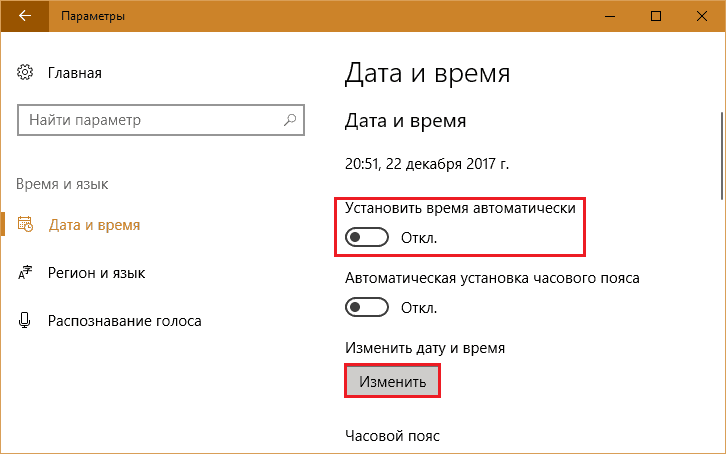
Постоянно сбивающееся системное время, а особенно отставание часов после выключения компьютера, часто указывает на снижение заряда батарейки RTC (часов реального времени), которая расположена на материнской плате ПК. Чтобы решить проблему, достаточно ее заменить.

Кроме того, существуют приложения, способные менять системное время для отдельных программ, такие, как RunAsDate от NirSoft. Если вы пользуетесь подобными, убедитесь, что их действие не распространяется на Гугл Хром и Яндекс.Браузер, в которых возникает ошибка.
Неполадки в браузере
Причина проблемы с доступом к различным сайтам часто кроется в самих веб-обозревателях и их плагинах. Для диагностики и устранения сбоя выполните перечисленные ниже действия. Если предыдущее не помогло, переходите к следующему.
- Обновите браузер до последней версии.
Зайдите в главное меню (здесь и далее показано на примере десктопной версии Гугл Хром), кликните пункт «Справка» и «О барузере Google Chrome». Если у вас установлена не последняя версия, она обновится автоматически.
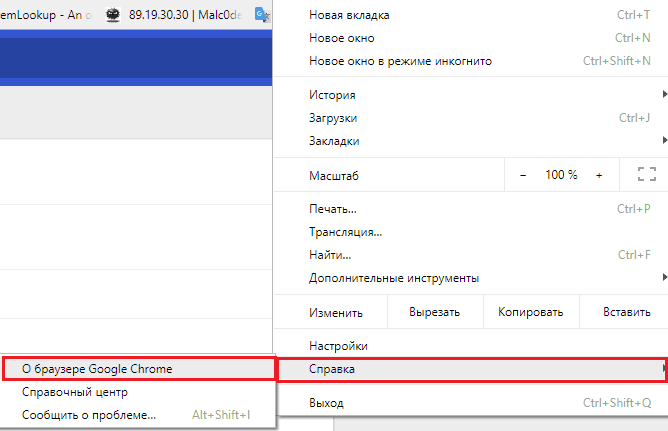
- Попытайтесь открыть сайт инкогнито. Для этого нажмите комбинацию клавиш Shift + Ctrl + N или выберите в меню «Новое окно в режиме инкогнито». Если проблема устранится, виновато одно из сторонних расширений браузера.
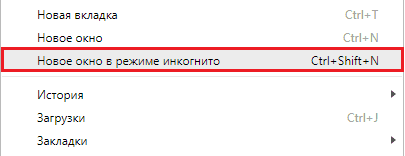
Чтобы определить, какой из плагинов вызывает сбой, откройте главное меню браузера – «Дополнительные инструменты» и «Расширения». Снимите флажки «Включено» со всех расширений, кроме одного, и попытайтесь загрузить проблемный веб-ресурс. Если он откроется без ошибок, переходите к следующему расширению и т. д. Сбойный плагин удалите, нажав на значок корзины рядом с ним.
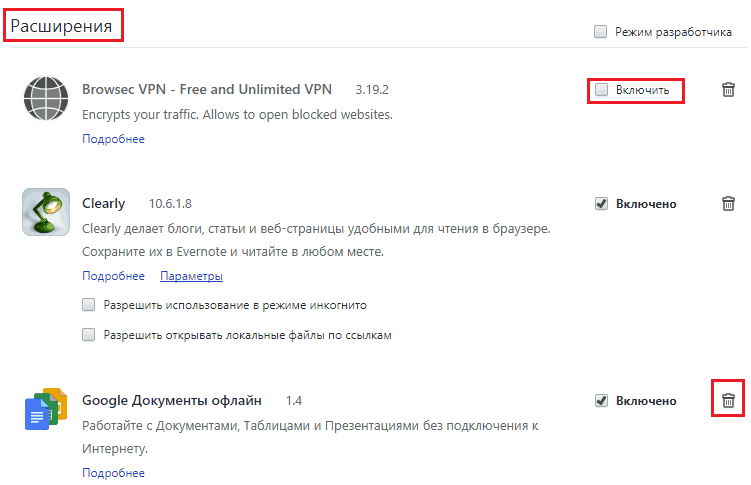
- Очистите кэш и cookie веб-обозревателя.
Нажмите клавиши Shift + Ctrl + Delete или найдите в меню раздел «Дополнительные инструменты» и откройте «Удалить данные о просмотренных страницах». В окошке «Очистить историю» отметьте «Файлы cookie и данные сайтов» и «Сохраненное в кэше». Кликните «Удалить данные».
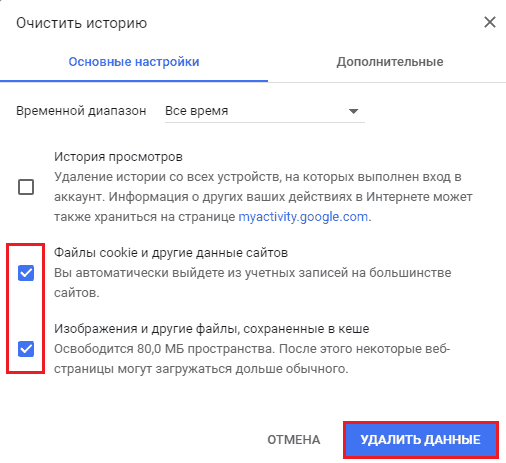
- Восстановите настройки браузера по умолчанию.
Зайдите через меню в раздел параметров (Настройки), спуститесь в самый низ страницы – до пункта «Сбросить», и кликните «Восстановление настроек по умолчанию». В следующем окошке нажмите кнопку «Сбросить».
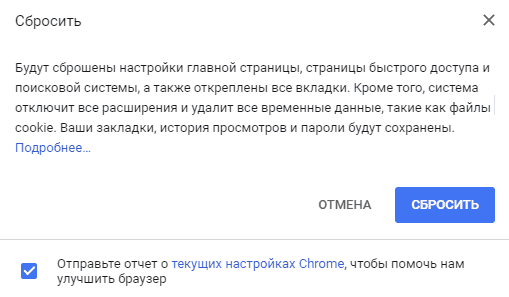
- Переустановите веб-обозреватель, предварительно удалив предыдущую копию.
Чтобы не потерять закладки, сессию и историю просмотров Google Chrome, откройте папку %LocalAppData%\Google\Chrome\User Data\Default и скопируйте файлы Bookmarks, History и Last Session (все без расширений) в другое место, например, на рабочий стол. После переустановки программы перенесите их обратно. Папка с аналогичными данными в Яндекс-браузере расположена по пути %LocalAppData%\Yandex\YandexBrowser\User Data\Default.
Некорректные настройки сетевого подключения
Некорректные параметры сетевого подключения – тоже весьма распространенная причина ошибок при открытии веб-страниц. И «Ваше подключение не защищено» занимает среди них не последнее место. Устранить сбой помогает следующее:
- Изменение адресов DNS с провайдерских на публичные.
По умолчанию для сопоставления доменных имен IP-адресам интернет-ресурсов используются DNS-сервера провайдера. Чтобы заменить их на публичные, например, DNS от Google (основной – 8.8.8.8 и альтернативный – 8.8.4.4) или Яндекс, откройте свойства сетевого подключения на компьютере. В списке компонентов на вкладке «Сеть» отметьте IPv4 и еще раз щелкните кнопку «Свойства». В нижней половине нового окошка отметьте «Использовать следующие адреса ДНС-серверов» и пропишите выбранные IP. Для вступления настройки в действие выполните переподключение к Интернету.
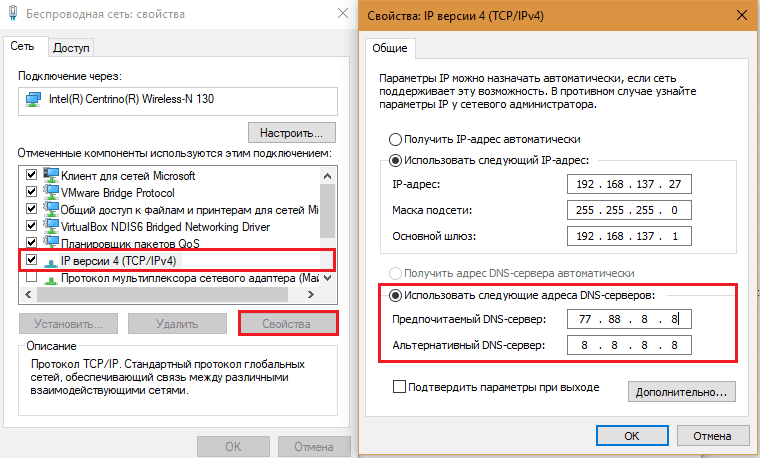
Если ошибка возникает на всех устройствах сети, измените ДНС в настройках роутера.
- Отключение VPN и прокси-серверов, если они используются для выхода в Интернет.
- Изменение настройки сетевого обнаружения компьютера (устанавливаются в «Дополнительных параметрах общего доступа» центра управления сетями).
Оптимальные параметры сетевого обнаружения выбираются опытным путем. Если функция отключена – включите, если включена – выключите.
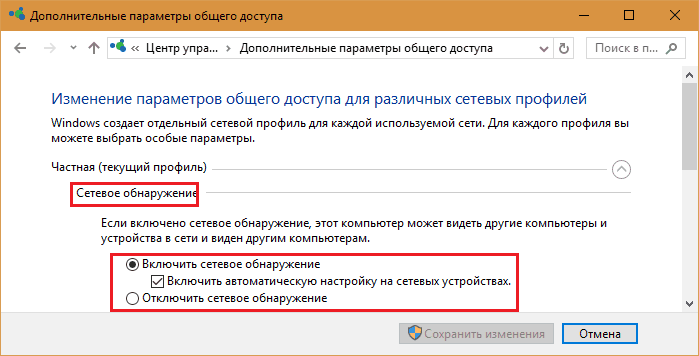
Здесь же – в разделе «Все сети», отметьте «Использовать 128-битное шифрование…» и «Включить общий доступ с парольной защитой».
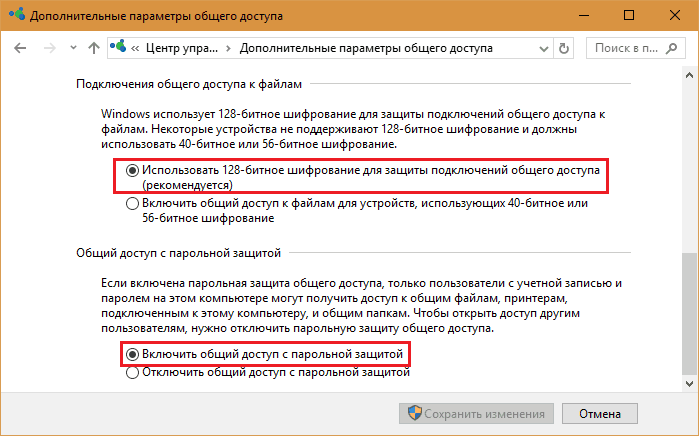
- Сброс настроек протокола TCP/IP, Winsock и кэша DNS.
Запустите от имени администратора командную строку и поочередно выполните в ней 3 инструкции:
netsh winsock reset catalog
netsh int ip reset reset.log hit
ipconfig / flushdns
После выполнения перезагрузите машину.
Некорректная работа защитных программ
В некоторые антивирусы и файерволы встроена функция защиты сетевых соединений по протоколу HTTPS, которая иногда конфликтует с аналогичной функцией браузера.
Чтобы проверить, не ваш ли это случай, временно завершите работу защитных программ и попытайтесь открыть проблемный сайт. Если он загрузится без ошибок, откорректируйте настройки антивируса и файервола либо отключайте их на время просмотра этого сайта. Но помните, что без защиты вы рискуете потерять конфиденциальные данные и подцепить вирус, поэтому соблюдайте осторожность.
Системные проблемы
Ошибка «Ваше подключение не защищено» может возникать из-за того, что пользователь пренебрегает обновлениями операционной системы. Даже если у вас старушка Windows XP, на ней как минимум должен быть установлен сервиспак 3, иначе избавиться от ошибки не удастся. Более свежие версии ОС желательно обновлять по мере выпуска апдейтов. Отказ от обновлений сегодня совершенно не оправдан, так как сводит на нет всю работу защитных механизмов системы и создает массу других проблем.
Сбой подключения к интернет-ресурсам определенного типа – социальным сетям, поисковым системам, почте, антивирусным сайтам, – частый симптом заражения вредоносным ПО. Поэтому даже если вам удалось решить проблему иными способами, сканирование на вирусы – обязательно.
В отдельных случаях виновниками оказываются некорректные сетевые драйвера. Если накануне возникновения ошибки вы обновили или переустановили драйвер сетевого адаптера, сделайте восстановление системы на день, когда всё работало без сбоев, или выполните откат драйвера на предыдущую версию. Для этого зайдите в диспетчер устройств, откройте свойства адаптера, перейдите на вкладку «Драйвер» и кликните кнопку «Откатить».
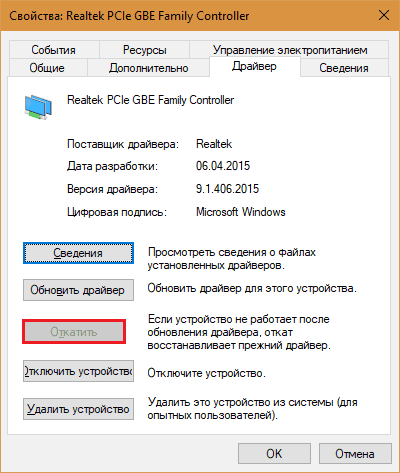
Если кнопка не активна, значит, предыдущей версии драйвера в системе нет и для решения проблемы вам придется удалить и установить его заново, скачав с сайта производителя ноутбука или материнской платы компьютера.
Последняя, нечастая причина ошибки – некорректно работающие приложения и игры. Причем они могут быть установлены задолго до ее появления. К подобному сбою может привести обновление программы или игры (если оно происходит в фоновом режиме, вы могли не заметить момент установки), изменение настроек, конфликты с другим ПО или просто запуск во время серфинга сети через браузер.
Проверить причастность к проблеме установленных на компьютере программ можно через безопасный режим с поддержкой сетевых драйверов. Если в нем все сайты открываются нормально, значит, предположение верно. Выявлять виновника неполадки придется опытным путем.
Как отключить сообщение об ошибке и восстановить доступ к сайту
Если ни одно решение не помогло и нужный веб-сайт по-прежнему не открывается, вы можете отключить сообщение об ошибке (вместе с проверкой сертификата SSL) и получить к нему доступ, просто прописав в свойствах ярлыка Google Chrome или Яндекс-браузера ключ –ignore-certificate-errors.
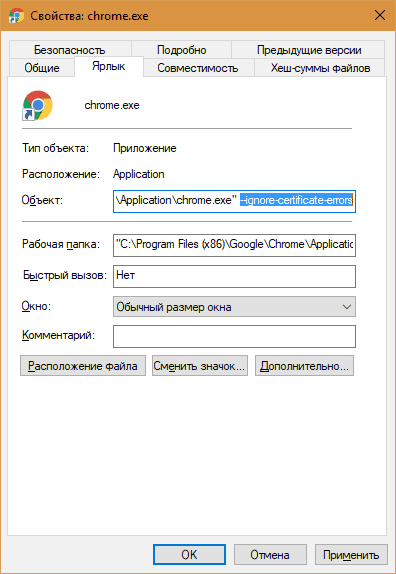
После этого сообщение «Ваше подключение не защищено» вас больше не побеспокоит, но и защита соединений по протоколу HTTPS в этом браузере работать не будет. Если такой вариант вас устраивает – дерзайте.
Поделитьсяddr64.ru